導入までの3つの手順(その2:登録フォームを用意する)
登録フォームを用意する手順を動画で解説します。
動画で概要と手順をみる
動画をご覧いただく事で登録フォームの概要や実働サンプルと作成手順など基本的な操作を知ることができます。
動画は以下マニュアル【手順1】〜【手順4】の内容が収録されています。
登録フォームの作成概要
登録フォームの挙動の実演
登録フォームの作成の実演
動画は以下マニュアル【手順1】〜【手順4】の内容が収録されています。
登録フォームを用意する詳しい手順
登録フォームとは?
ステータスの作成が終わりましたら、登録フォームを作成する事が出来ます。
当システムのフォーム作成機能は、9割仕上がった状態でフォームが生成するため、少しだけカスタマイズすれば直ぐに利用できます。
■ページ内目次
【手順1】新規作成する
【手順2】作成したフォームのプレビュー
【手順3】実際の動作テストを行う
【手順4】登録データを確認する
【手順5】作ったフォームをさらにカスタマイズする
■補足説明(別ページリンク)
【参考】新規ライセンス追加と既存ライセンス更新の違いについて
【参考】オプトインの種類
ステータスの作成が終わりましたら、登録フォームを作成する事が出来ます。
当システムのフォーム作成機能は、9割仕上がった状態でフォームが生成するため、少しだけカスタマイズすれば直ぐに利用できます。
■ページ内目次
【手順1】新規作成する
【手順2】作成したフォームのプレビュー
【手順3】実際の動作テストを行う
【手順4】登録データを確認する
【手順5】作ったフォームをさらにカスタマイズする
■補足説明(別ページリンク)
【参考】新規ライセンス追加と既存ライセンス更新の違いについて
【参考】オプトインの種類
【手順1】新規作成する
詳しい図解については各ページの使い方の登録フォームを新規作成するを行ってください。
【手順2】作成したフォームのプレビュー
フォーム作成画面で新規作成すると、すぐに実働するフォームが生成されます。
 作成したフォームの基本設定を開きます。
作成したフォームの基本設定を開きます。
 開始ページURL記載のURLを開くとプレビューになります。
開始ページURL記載のURLを開くとプレビューになります。
詳しい図解については各ページの使い方のフォームの情報確認を行ってください。
詳しい図解については各ページの使い方のフォームの情報確認を行ってください。
【手順3】実際の動作テストを行う
メールアドレスの重複登録は認めないフォームを生成した場合
もし、同じメールアドレスで登録を複数行った場合、エラーではじかれます。
しかし、テスト登録のために別々のメールアドレスを用意するのは現実的ではありません。
そこでGmailを利用する事でこのような事態を回避する事が可能です。
【TIPS】Gmailを利用して、1つのメールアドレスを無限増殖してみよう♪
方法は簡単です。
お使いのgmailのメールアドレスに下記を追加するだけです。
例えばお使いのgmailが「toiawase@gmail.com」だった場合「toiawase+0123@gmail.com」のように@の直前に「半角の+」と「好きな半角英数字」を入れることで別のメールアドレスとして機能します。
しかも、この方法で作ったメールアドレスは全て元のメールアドレス「toiawase@gmail.com」に届きます。
【手順4】登録データを確認する
登録テストが完了すると、メールの送信と登録データが蓄積されます。
設置した登録フォームの課金タイプによりそれぞれ下記表のようになりますので参考にしながら確認を行います。
テストの段階では1の簡単な方法で、本番までには2の詳細な確認方法で確認する事をお勧めします。
 簡単な確認方法
簡単な確認方法
1、顧客へのメール送信が行われたか?
2、正しいデータが反映されたか?
(1)ライセンスデータ 会員管理>ライセンス一覧で確認
会員管理>ライセンス一覧で確認
(2)決済データ 決済関連>決済データ一覧で確認
決済関連>決済データ一覧で確認
 より詳細な確認方法
より詳細な確認方法
シングルオプトインを設置した場合、下記表1のシングルオプトインを参照すると
送信メールは「本登録メール1通」
登録データは「ライセンスデータ」と「STEP4の追加入力データ」の3点になります。
次にその3点を表2の各種データの確認方法にて確認を行います。
【表1】課金タイプ別に送信されるメール内容と蓄積するデータ一覧
*1 銀行の場合、支払サイクル毎に管理者による内容確認処理が入ります。
【表2】各種データの確認方法
設置した登録フォームの課金タイプによりそれぞれ下記表のようになりますので参考にしながら確認を行います。
テストの段階では1の簡単な方法で、本番までには2の詳細な確認方法で確認する事をお勧めします。
1、顧客へのメール送信が行われたか?
2、正しいデータが反映されたか?
(1)ライセンスデータ
(2)決済データ
シングルオプトインを設置した場合、下記表1のシングルオプトインを参照すると
送信メールは「本登録メール1通」
登録データは「ライセンスデータ」と「STEP4の追加入力データ」の3点になります。
次にその3点を表2の各種データの確認方法にて確認を行います。
【表1】課金タイプ別に送信されるメール内容と蓄積するデータ一覧
シングル オプトイン |
ダブル オプトイン |
銀行決済 単発 |
PayPal決済 単発 |
定期決済 銀行PayPal |
ユーザー登録 |
||
| 送信メール | 仮登録時メール | − |
仮登録 メール |
− |
− |
− |
− |
| 本登録時or
注文完了時メール |
本登録 メール |
本登録 メール |
注文完了 メール |
納品 メール |
注文完了 メール |
登録完了 メール |
|
| 内容確認時 承認or非承認メール |
↓ |
↓ |
納品or キャンセル |
↓ |
↓ |
納品or キャンセル |
|
| 登録データ | ライセンスデータ | ○ |
○ |
○ |
○ |
○ |
○ |
| 決済データ | − |
− |
○ |
○ |
○ *1 |
○ |
|
| 定期支払データ | ○ |
||||||
| STEP4の追加入力データ | ○ |
○ |
○ |
○ |
○ |
○ |
【表2】各種データの確認方法
| 送信メール |
仮登録時メール | ダブルオプトインのみ、メールの存在確認を行います。 |
| 本登録時or
注文完了時メール |
会員がフォームの登録を完了した後に送信するメールです。 | |
| 内容確認時 承認or非承認メール |
会員が登録した後、管理者が目視でその内容を確認する手順です。 銀行の場合注文後は、銀行振込が確かに確認できた後に承認し、実際の納品を行う手順になります。 目視が必要な案件はダッシュボードにタスクとして表示されます。 |
|
| 登録データ | ライセンスデータ | 会員管理>ライセンスデータ一覧で確認できます。 |
| 決済データ | 決済関連>決済データ一覧で確認できます。 | |
| 定期支払データ | 決済関連>定期支払データ一覧で確認できます。 | |
| STEP4の追加入力データ | 登録フォーム>登録フォーム一覧で確認できます。 |
【手順5】作ったフォームをさらにカスタマイズする
カスタマイズは、基本的には下記の4点がメインですが、より詳細にフォームを活用する事も可能です。
テスト時は基本的なカスタマイズ方法で設定し、運営が始まってからより詳細なカスタマイズ方法を行う事をお勧めします。
1、基本的なカスタマイズ方法
 基本設定…オリジナルLPやアクセス解析、利用制限等行う場合
基本設定…オリジナルLPやアクセス解析、利用制限等行う場合
 決済価格や商品画像の変更
決済価格や商品画像の変更
 レイアウトの内容カスタマイズ(詳しくはこちらの方法)
レイアウトの内容カスタマイズ(詳しくはこちらの方法)
 送信メールの内容カスタマイズ
送信メールの内容カスタマイズ
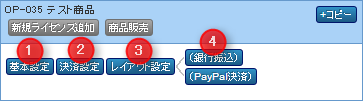
2、より詳細なカスタマイズ方法
下記を参考に詳細なカスタマイズを行う事が出来ます。
2 登録フォームのカスタマイズ
テスト時は基本的なカスタマイズ方法で設定し、運営が始まってからより詳細なカスタマイズ方法を行う事をお勧めします。
1、基本的なカスタマイズ方法
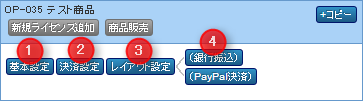
2、より詳細なカスタマイズ方法
下記を参考に詳細なカスタマイズを行う事が出来ます。
2 登録フォームのカスタマイズ